本文主要是介绍linux(Ubuntu22) 一篇带你学会Linux,详细篇,希望对大家解决编程问题提供一定的参考价值,需要的开发者们随着小编来一起学习吧!
Linux 简介
精通Linux,自带python,系统开源
电脑可安装双系统
c盘安装win D盘安装linux
在一套硬件上只能同时运行一个操作系统
虚拟机
模拟真实环境 在虚拟机内运行操作系统
需要硬件支持虚拟化 开启VT-X
VMware Workstation
VirtualBox
1.安装
1.1 安装虚拟机软件
VM WorkStation
1.2 虚拟机快照
保存一个正确状态的虚拟机版本
保存快照
回退到上一个版本
管理快照
2.基础操作
2.1 更换桌面
汉化
软件与更新 尽可能不更新
下载源 国内服务器
2.2 更新镜像
sudo apt update2.3 查看ip
sudo apt install net-tools
ifconfig2.4 查看 立即适应客户机 分辨率
安装
open-vm-tools3. 常用目录
Linux下一切皆文件
没有盘符,根目录就是/
bin 普通用户可执行文件目录
sbin 管理员可执行文件目录
lib* 可执行文件依赖的类库
usr
bin
sbin
lib*
local
bin
sbin
lib*
etc 所有软件的配置文件 apt source.list 下载源
home 用户家目录
opt 第三方软件的存放位置 pycharm
root 系统管理员家目录
普通用户无权限访问
var
lock 锁文件
www web目录
log 日志路径
mail 邮件路径
4.常用指令
格式 指令名 选项(可选,一般没有先后顺序) 参数(可选地)
pwd 查看当前所在目录
ls 罗列当前目录文件信息
-a 显示所有隐藏文件 (.开头)
-l 列表显示详细信息
一个字符
- 代表一个文件
d 代表一个目录
l 代表一个连接
九个字符
前三个 当前用户
中间三个 当前用户组
最后三个 其他用户每三个字符
可读 r
可写 w
可执行 x
无权限 -
一个数字 代表连接数
当前用户 与 当前用户所在的组 默认组名和用户名一致
文件大小
日期时间
文件目录、名字
-h 大小 可读性强
ls -alh / 会显示根目录下的所有文件和文件夹cd 更改工作路径cd.. 上级路径
cd . 保持在当前目录
cd 路径名 当前路径下的文件夹
cd /etc/apt 使用绝对路径
cd ~ 回到当前用户家目录
cd - 从哪来回哪去mkdir 创建文件夹
-p创建多级目录
mkdir ff1/ff11/ff111
rmdir 删除空文件夹
touch 创建文件
rm 删除文件
-r 递归 可以删除多级文件夹(rm -rf ff1)
-f 忽略错误,文件不存在也不会报错
rm -rf / 会删除根目录 不要用
重定向
>写入
>>追加cat
查看文件内容
cat 文件列表 (查看多个文件)head
查看前十行
-n 查看前n行tial
查看后十行
-n 查看后n行more
每次查看一屏信息
空格 翻页
q 退出wc
-l 行数
-w 单词数目
-c 字节数
| 管道
左侧作为输入
右侧作为输出grep 行过滤
-n 显示行号
cp 拷贝文件
cp 源文件 新文件(如果是目录,名字不变)
mv 移动文件
mv 源文件 新文件(如果是目录,名字不变)tar 归档
将多个文档放一起不压缩
-f 归档名,需要位于最后一个选项
-c 创建文档
-t 查看归档文件
-x 解开归档
-v 查看进度
tar -cvf f15.tar f1 f2 f3 f4 f5(f*)
tar -tf f15.tar 压缩包里有哪些文件
tar -xf f15.tar 将压缩包解压gzip 压缩解压
-d 解压
-r 压缩
tar.gzln 连接
软连接
带有选项-s
ln -s 源文件 新文件
相当于快捷方式 可以连接文件和文件夹
原始文件失效 连接文件也失效
硬连接
只能连接文件 连接出来的也是一个文件
相当于拷贝一份,但是两者有关联
修改一个另外一个也会变
删除一个 另外一个还可以继续使用
ln 原文件 新文件
linux自带python
which bin 执行文件的位置ps 查看当前进程
-ef 查看所有进程的详细信息
pid 进程号
ppid
ps -ef | grep mysql
kill 杀死进程
-9 清理相关资源
kill -9 进程号
ifconfig 查看ip地址
ping 查看网络联通情况
5.用户指令
linux 多用户 多任务操作系统 /home目录下创建
whoami 查看用户
用户和组的存储位置
/etc/passwd 用户信息文件
/etc/group 用户组文件
创建用户 useradd
-m 创建家目录
-g 指定组
删除用户 userdel
-r 自动删除家目录
创建组 groupadd
删除组 groupdel
passwd
设置密码 默认设置root
passwd 用户名
su 切换用户
默认切换到 root
su 用户名
exit 退出当前目录返回上一次目录
直到退出终端
chmod 更改权限
用户类型
u 所属用户
g 所属用户组的其他用户
o 组外的其他用户
权限校验
r 读 4
w 写 2
x 执行 1
二进制执行
文件夹写入
- 无权限 0
案例:
chmod g+w temp1 让temp1文件夹所属的用户,所在组的其他用户拥有写的权限
chmod o-w temp1 组外其他用户没有写权限
chmod o=--- temp1 组外其他用户没有任何权限
chmod u+w,g-w,o=--- temp1 修改三种用户
chmod 777 temp1 所有用户所有权限
chmod 750 temp1 当前用户所有权限,组里用户可读可执行,其他用户没有权限
参数 -R 递归修改
chown 直接修改所属用户
参数-R递归修改
chgrp 直接修改用户所属组
参数-R递归修改
案例,流程:
su 进入root 修改权限,su temp2/3 pwd cd temp1 创建文件等
chown/chgrp -R mao temp1
6.ssh与scp
SSH
一种通信协议
TCP
UDP
HTTP使用
注意事项
联网 ping baidu.com
1.更新下载源
sudo apt update2.安装
sudo apt install openssh-server安装图片:
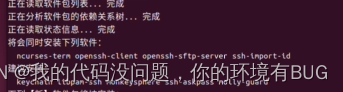
3.查看是否启动
ps -ef | grep sshd或者
sudo service sshd status或者
sudo systemctl status sshd4.远程连接
软件 xshell
ifconfig
主机 虚拟机地址 192.168.11.28
用户身份信息
用户 虚拟机名字
密码 虚拟机的密码
接受并保存
scp 工具
ssh 一种安全的传输协议
scp 是基于ssh的远程传输工具
使用方法
格式 scp 原始文件 新文件
scp 文件名 用户名@ip地址:远程文件路径
路径支持绝对路径,也支持相对路径(用户家目录)
也支持改名字
-r 递归传输文件夹
scp 文件名 用户名@ip地址:远程文件路径 文件名
路径支持绝对路径,也支持相对路径(用户家目录)
也支持改名字
-r 递归传输文件夹
7.服务相关
7.1 service
sudo service sshd status 状态
sudo service sshd start 开启
sudo service sshd stop 关闭
sudo service sshd restart 重启7.2 systemctl
sudo systemctl status sshd 状态
sudo systemctl stop sshd 关闭
sudo systemctl start sshd 开启
sudo systemctl restart sshd 重启8. vim编辑器
8.1 安装
8.1.1. Linux 自带vi编辑器
8.1.2 安装
1. 更新镜像
sudo apt update 2.安装升级版vim
sudo apt install vim
安装成功图片:
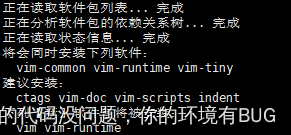
8.2 文件操作
打开文件vim 文件名
命令行模式: 进入命令行q 退出q! 退出不保存wq 保存退出8.3 三种模式
普通模式 键盘输入内容被解释为指令
插入模式
可以输入状态
按下i/a/o 进入插入模式
按下ESC退出插入模式
命令行模式
按下 : 进入命令行模式
可以搜索替换
8.4 光标移动
gg 文件开头
G 文件末尾
M 文件中间
h 左
j 下
k 上
l 右
8.5 插入模式
i 光标之前插入
I 行首
a 光标之后插入
A 行末
o 下一行插入
O 上一行插入
在插入模式下按下esc退出插入 进入普通模式
8.6 其他指令
yy 复制一行
n yy 复制n行
p 粘贴
u 撤销
删除内容
x 删除单个字符
dd 删除一行
d0 删除光标之前内容
D 删除光标之后内容
搜索
/向下搜索内容
?向上搜索内容
n向下找
N向上找
这篇关于linux(Ubuntu22) 一篇带你学会Linux,详细篇的文章就介绍到这儿,希望我们推荐的文章对编程师们有所帮助!






